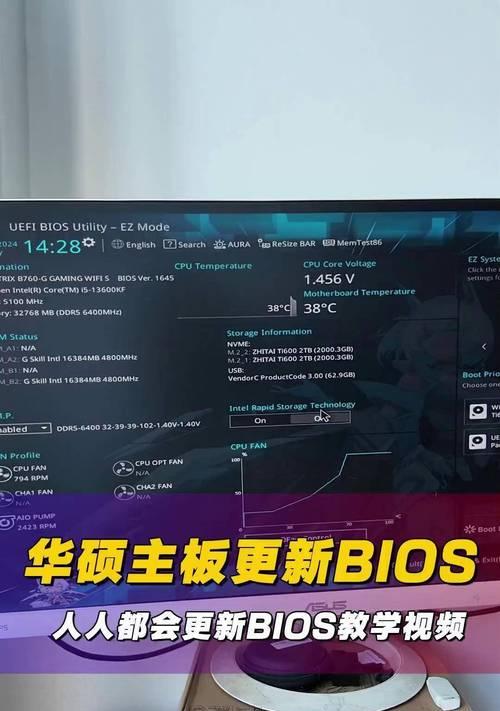在计算机操作系统中,CentOS被广泛使用于服务器和工作站。本文将教您如何使用U盘来安装CentOS系统,方便快捷地进行操作系统的安装。通过本文的指导,您可以轻松完成CentOS系统的安装过程,并开始享受CentOS带来的便利和稳定性。
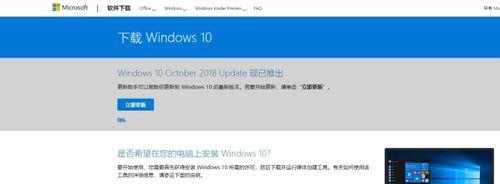
准备工作
在开始安装CentOS系统之前,您需要准备一些必要的工具和文件。您需要一台计算机,并确保它能够启动并支持从U盘启动。您需要一根空白的U盘,容量至少为4GB。您需要下载最新版本的CentOS系统镜像文件,并将其保存到您的计算机上。
制作启动U盘
制作启动U盘是安装CentOS系统的第一步。插入空白U盘到计算机的USB接口上。接下来,打开一个U盘启动制作工具,例如Rufus或UNetbootin。在工具界面中选择正确的U盘,并指定CentOS系统镜像文件的路径。点击开始制作按钮,等待制作完成。

设置BIOS
在安装CentOS之前,您需要进入计算机的BIOS设置界面,并将U盘设置为启动优先设备。通常,您可以在计算机开机时按下Del键、F2键或者其他指定的键来进入BIOS设置。在BIOS界面中,找到启动选项,并将U盘移动到首位。保存设置并退出BIOS。
启动安装程序
现在,您可以重启计算机,并让它从U盘启动。当计算机重新启动时,它会自动检测U盘并启动CentOS安装程序。您可以按照屏幕上的指示进行操作。选择安装语言和键盘布局。接下来,选择“InstallCentOS”选项,然后等待安装程序加载。
磁盘分区
在安装CentOS之前,您需要对硬盘进行分区。安装程序会显示可用的磁盘和分区选项。您可以选择使用整个磁盘进行安装,或者手动分区。如果您选择手动分区,您需要创建根分区(/)和交换分区(swap)。您还可以创建其他分区来存储数据。
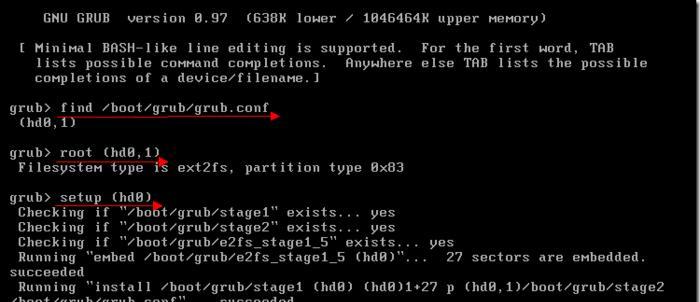
设置网络
在安装CentOS过程中,您将被要求设置网络连接。您可以选择使用有线连接或者无线连接,根据您的网络环境进行选择。如果您选择有线连接,您需要插入网络电缆并按照安装程序的指示进行配置。如果您选择无线连接,您需要选择一个可用的无线网络并输入密码。
设置系统
在安装CentOS之前,您需要设置一些系统参数。您需要设置主机名和时区。主机名是您计算机在网络上的标识符,时区是用来同步时间的设置。接下来,您需要设置root用户的密码。请确保您设置一个强大且易于记忆的密码。
安装软件包
CentOS安装程序将显示可用的软件包选项。您可以选择预定义的软件包组或者手动选择软件包进行安装。预定义的软件包组包括最小安装、图形化系统工具和服务器等选项。根据您的需求选择相应的软件包,并点击“开始安装”按钮。
等待安装完成
一旦您开始安装软件包,安装程序将自动进行剩余的安装过程。这可能需要一些时间,具体时间取决于您所选择的软件包和计算机的性能。在安装过程中,请不要中断电源或关闭计算机,以免造成数据丢失或系统损坏。
重启系统
安装完成后,安装程序会提示您重启计算机。请按照指示重新启动计算机,并将U盘从USB接口中拔出。计算机会自动从硬盘启动,并加载新安装的CentOS系统。您需要登录并进行一些基本配置,例如创建新的用户、更新软件和设置防火墙等。
安装后的配置
安装完成后,您可以根据自己的需求进行进一步的配置。您可以安装额外的软件包、设置网络服务、配置防火墙规则等。CentOS系统提供了丰富的功能和工具,可以帮助您轻松管理和维护服务器或工作站。
常见问题解决方法
在安装CentOS系统的过程中,可能会遇到一些问题或错误。例如,安装程序无法识别硬盘、无法连接到网络等。如果遇到问题,请参考官方文档或通过搜索引擎寻找解决方案。通常,CentOS社区拥有庞大的用户群体,他们会提供有关安装问题的解决方法。
备份重要数据
在安装CentOS系统之前,建议您备份计算机上的重要数据。安装过程可能会格式化磁盘并清除所有数据。通过将数据备份到外部存储设备或云存储中,可以避免数据丢失的风险。
更新系统和软件
一旦安装了CentOS系统,建议您定期更新系统和软件包。CentOS社区会不断提供安全补丁和软件更新,以保护系统免受潜在的威胁。您可以使用命令行工具如yum来更新系统,也可以使用图形界面工具如SoftwareCenter来更新软件包。
享受CentOS系统
通过本文提供的教程,您已经成功地使用U盘安装了CentOS系统。现在,您可以开始使用CentOS的强大功能和稳定性。无论是作为服务器还是工作站,CentOS都将提供出色的性能和可靠性,帮助您轻松完成各种任务。
使用U盘安装CentOS系统是一种简单而方便的方法。通过制作启动U盘、设置BIOS、启动安装程序等步骤,您可以快速地完成CentOS系统的安装。在安装完成后,您可以根据需求进行系统和软件的配置,并享受CentOS系统带来的便利和稳定性。无论您是需要一个可靠的服务器还是一个功能强大的工作站,CentOS都是一个优秀的选择。